马赛克渐隐文字效果制作
- 2012-10-20 13:33:58
- 来源/作者:互联网/佚名
- 己被围观次
效果: 教程: 1. 打开ps, 新建一个500*200的画布。 2. 点击左边工具栏的T开始打字。 打好字后, 右键复制文字图层, 变成: 3. 点击 滤镜-像素化-马赛克。 4. 这时会弹出一个窗口, 点
效果:

教程:
1.打开ps,新建一个500*200的画布。
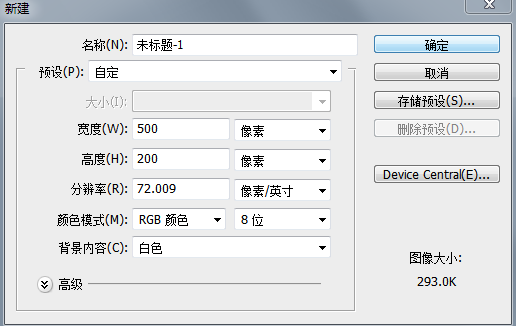
2.点击左边工具栏的“T”开始打字。打好字后,右键复制文字图层,变成:
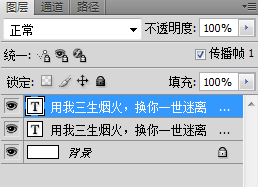
3.点击滤镜-像素化-马赛克。
![]()
4.这时会弹出一个窗口,点击确定。

5.设置如下:
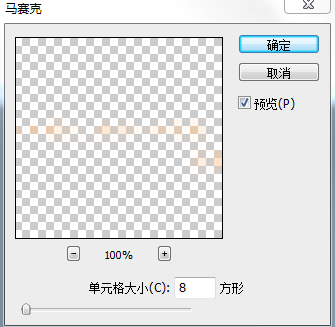
6.大小控制在8~14为最佳,然后确定。这是画面是这样子的:

(责任编辑:PS家园网)
*PSjia.COM 倾力出品,转载请注明来自PS家园网(www.psjia.com)
标签(TAG)
上一篇:简单漂亮的粉色立体字效
下一篇:简单粉色立体字效








